2 ecran et panneau de commande, L'écran – HEIDENHAIN TNC 426 (280 476) Manuel d'utilisation
Page 29
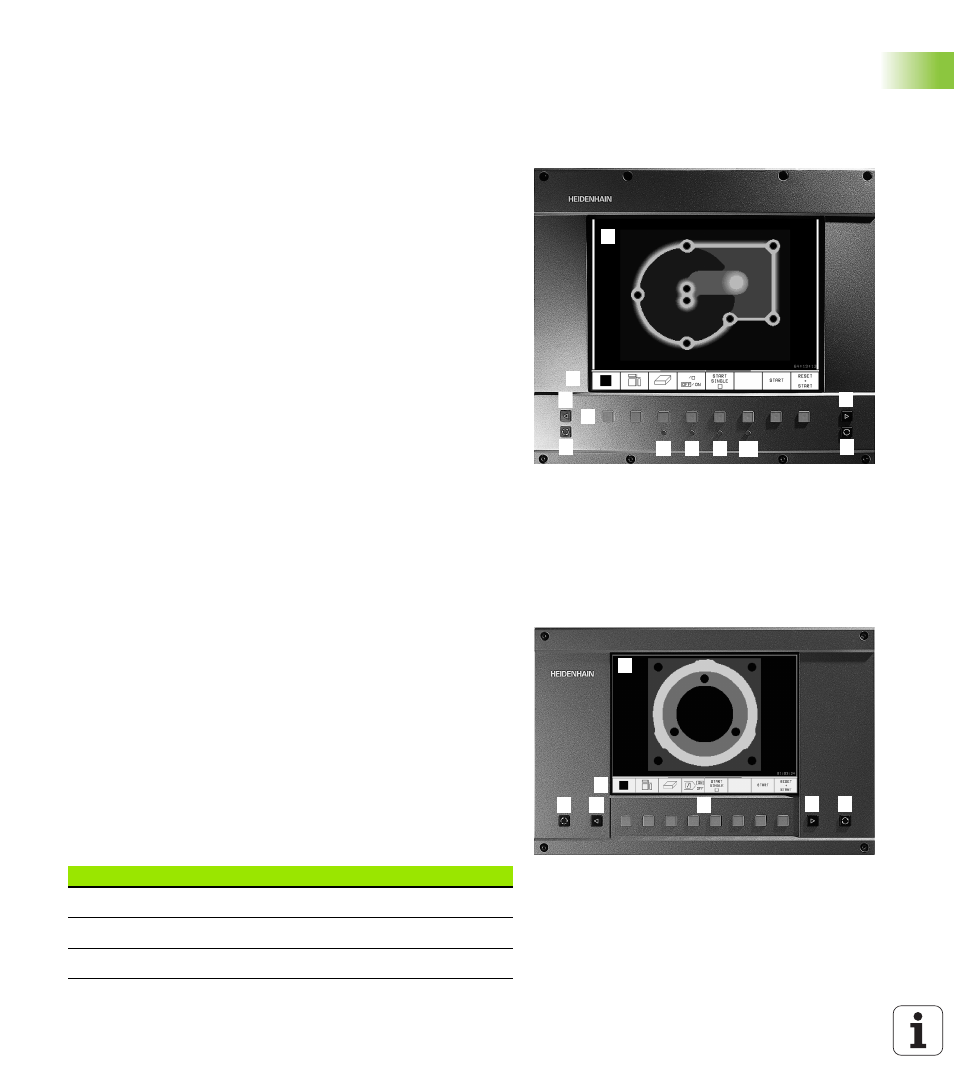
TNC 426, TNC 430 HEIDENHAIN
3
1
.2 Ecr
a
n et panneau de commande
1.2 Ecran et panneau de
commande
L'écran
La TNC est livrable, au choix, avec l'écran couleurs BC 120
(cathodique) ou l'écran plat couleurs BF 120 (LCD). La figure en haut
et à droite illustre les éléments de commande du BC 120 et la figure
au centre et à droite montre ceux du BF 120.
Autres touches pour le BC 120
1
En-tête
Lorsque la TNC est sous tension, l'écran affiche en en-tête les
modes de fonctionnement sélectionnés: Modes Machine à
gauche et modes Programmation à droite. Le mode actuel affiché
par l'écran apparaît dans le plus grand champ d'en-tête: on y
trouve les questions de dialogue et les textes de messages
(excepté lorsque la TNC n'affiche que le graphisme).
2
Softkeys
La TNC affiche d'autres fonctions dans un menu de softkeys.
Sélectionnez ces fonctions avec les touches situées en dessous.
De petits curseurs situés directement au-dessus du menu de
softkeys indiquent le nombre de menus pouvant être sélectionnés
à l'aide des touches fléchées noires positionnées à l'extérieur. Le
menu de softkeys actif est mis en évidence par un curseur plus clair.
3
Softkeys de sélection
4
Commutation entre menus de softkeys
5
Définition du partage de l'écran
6
Touche de commutation écran pour les modes de fonctionnement
Machine et Programmation
1
3
1
1
2
4
4
5
1
6
7
8
9
10
2
1
1
1
4
3
1
5
1
4
6
7
Démagnétisation de l'écran. Quitter le menu principal de réglage
de l'écran
8
Sélectionner le menu principal pour le réglage de l'écran:
n
Dans le menu principal: Déplacer la surbrillance vers le bas
n
Dans le sous-menu: Réduire la valeur; décaler l'image vers la
gauche ou vers le bas
9
n
Dans le menu principal: Déplacer la surbrillance vers le haut
n
Dans le sous-menu: Augmenter la valeur ou décaler l'image
vers la droite ou vers le haut
10
n
Dans le menu principal: Sélectionner le sous-menu
n
Dans le sous-menu: Quitter le sous-menu
Dial. menu principal
Fonction
BRIGHTNESS
Modifier la luminosité
CONTRAST
Modifier le contraste
H-POSITION
Modifier position horizontale image